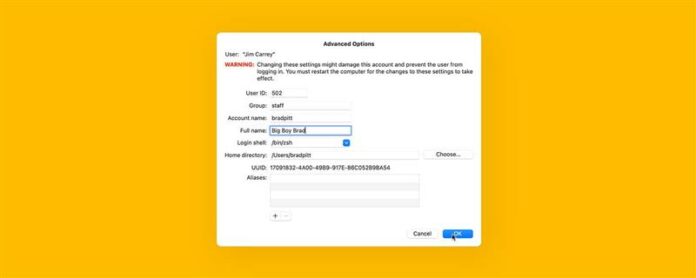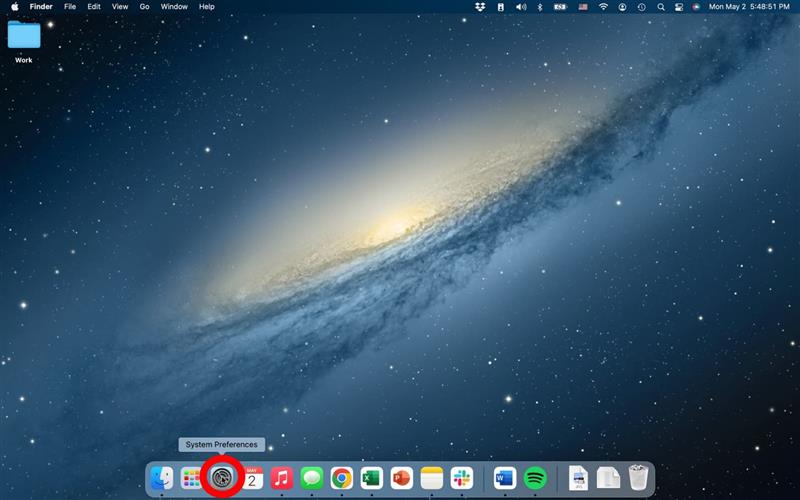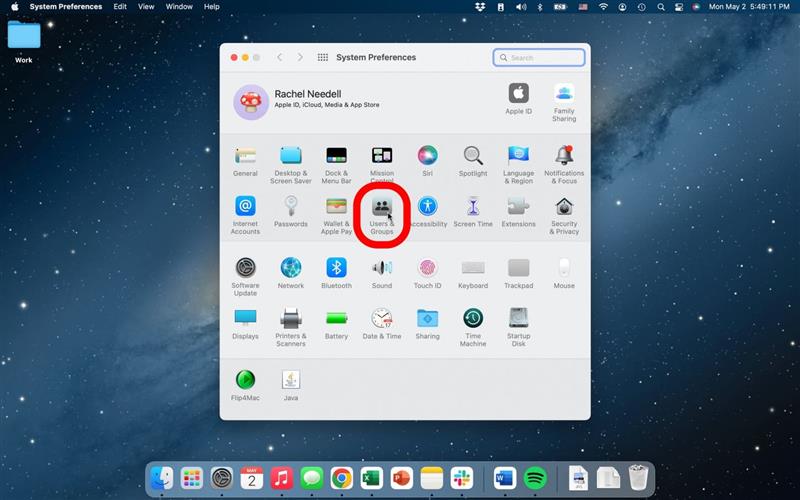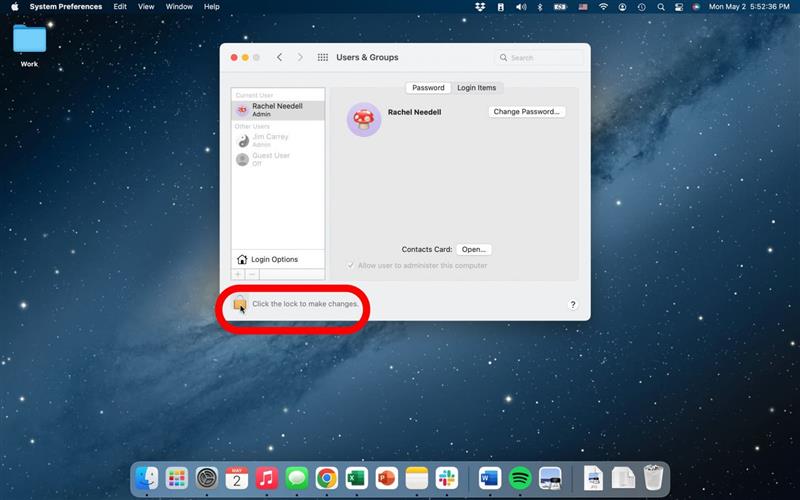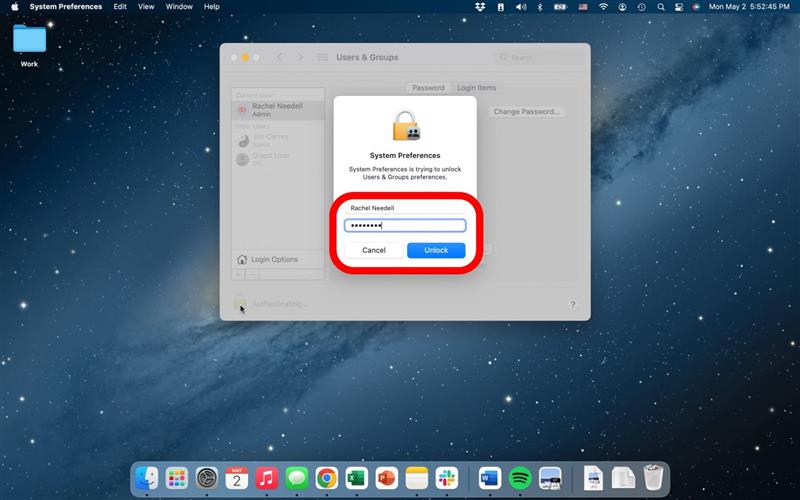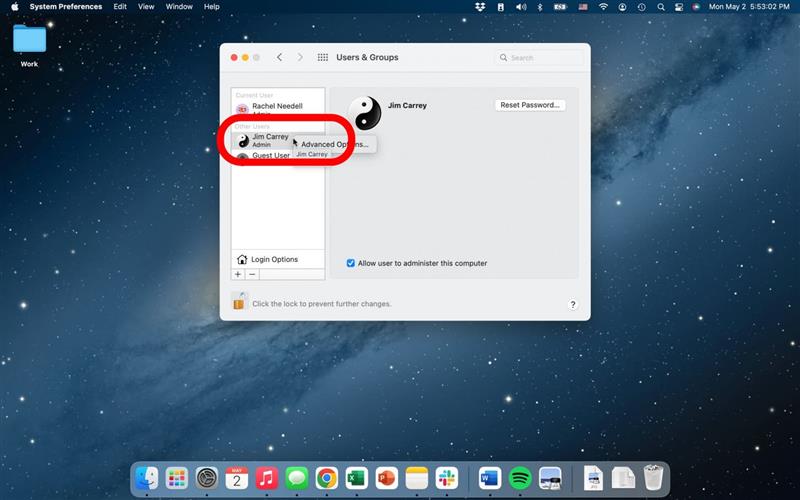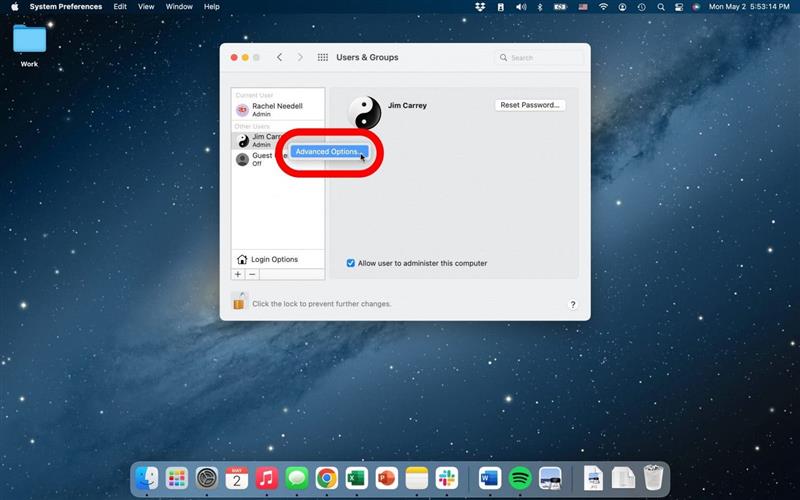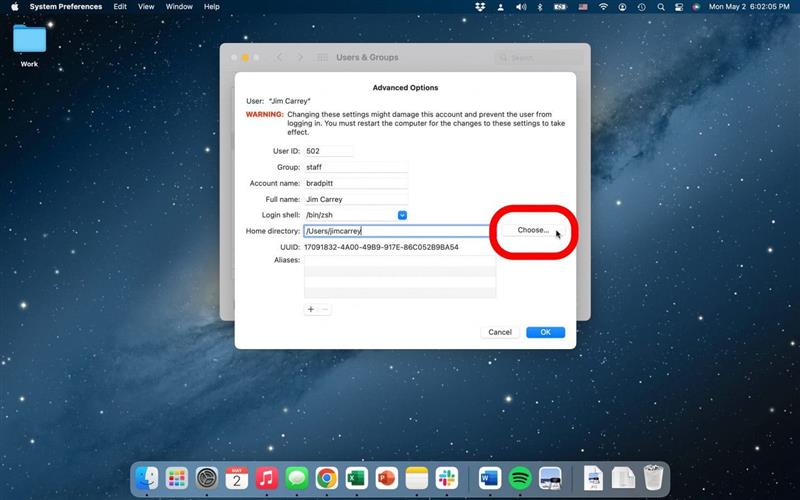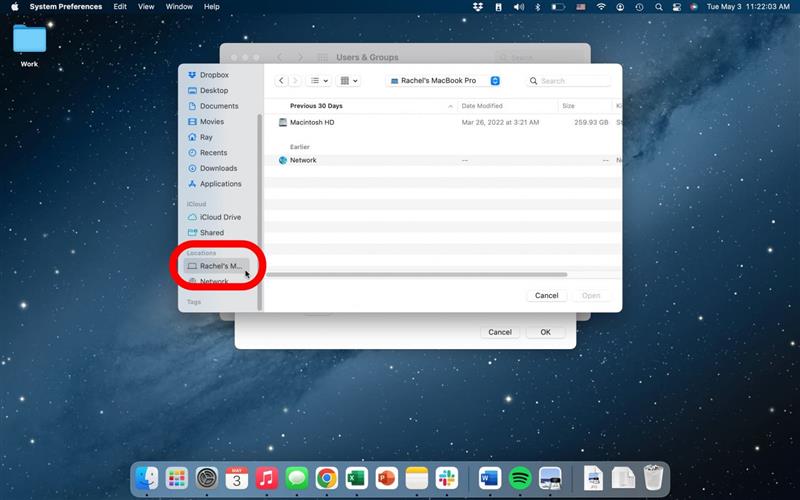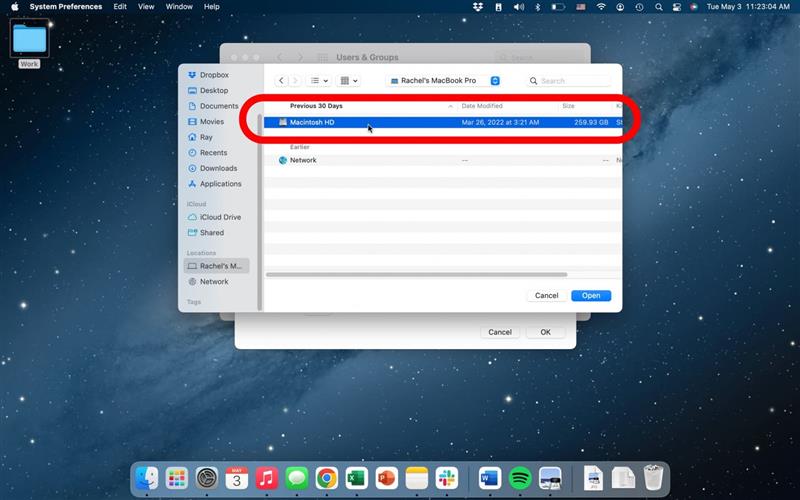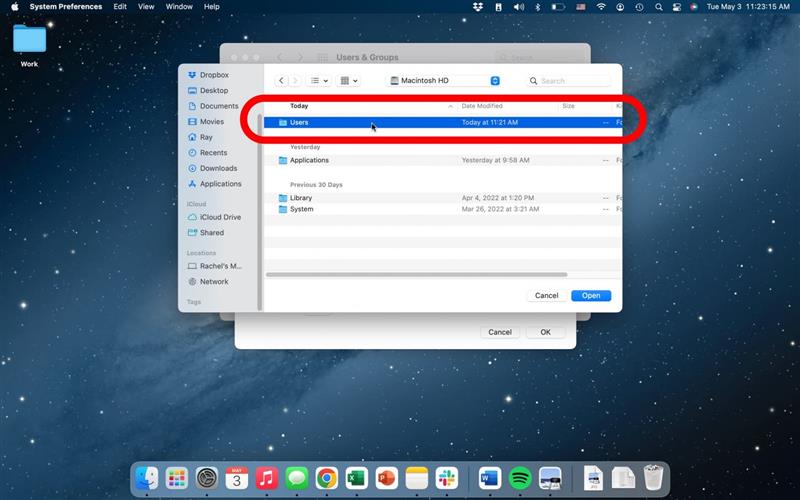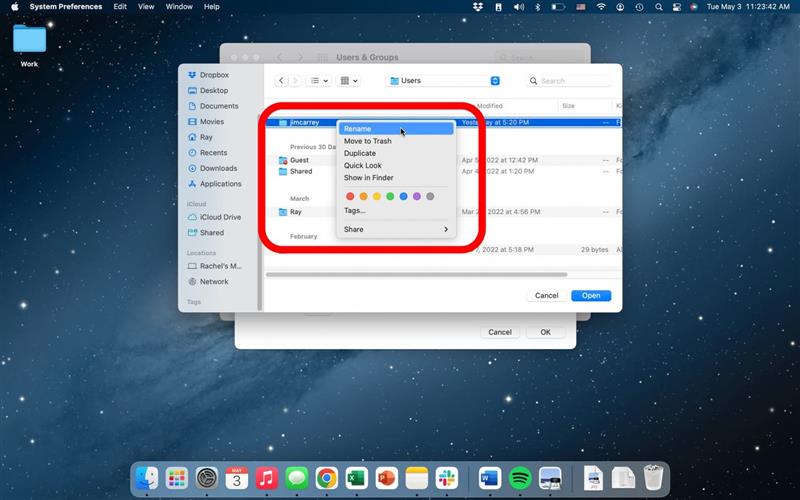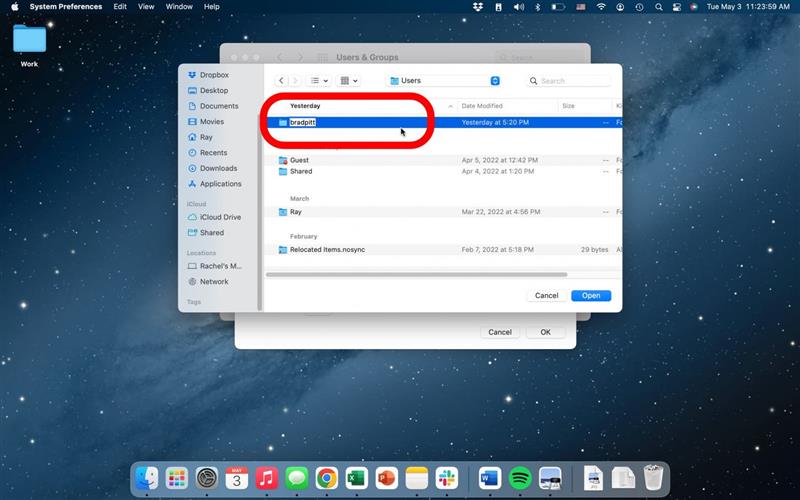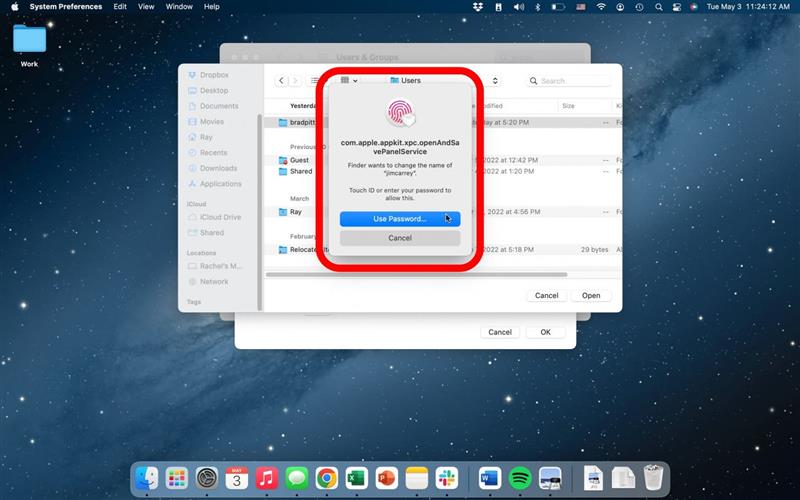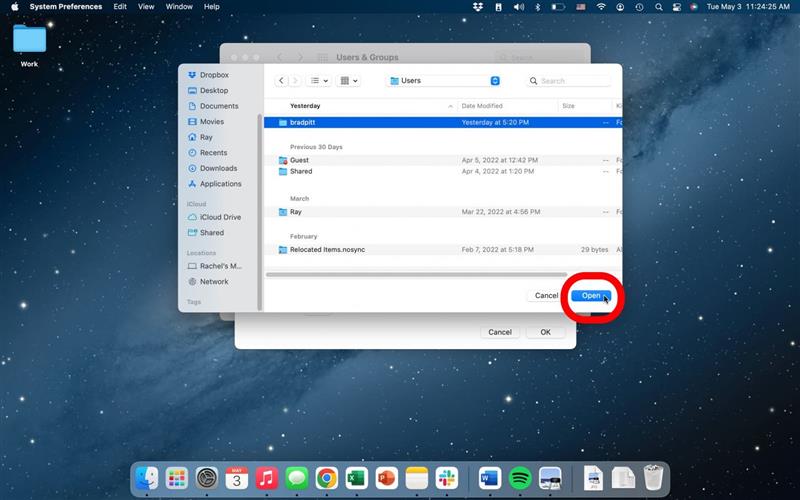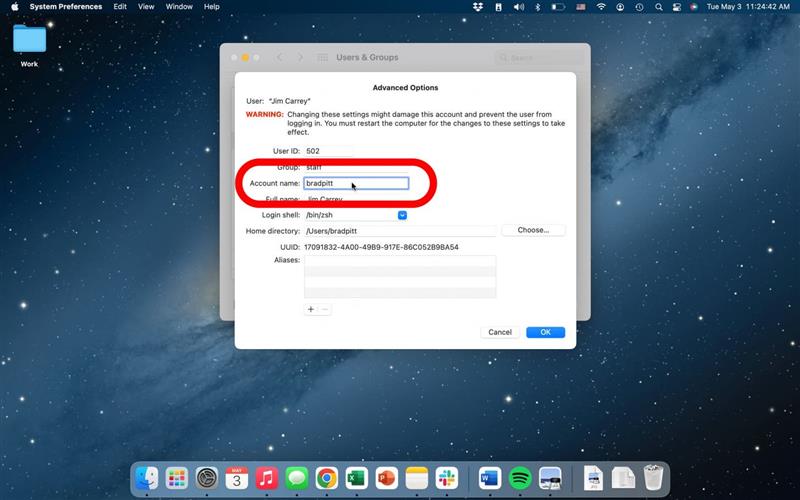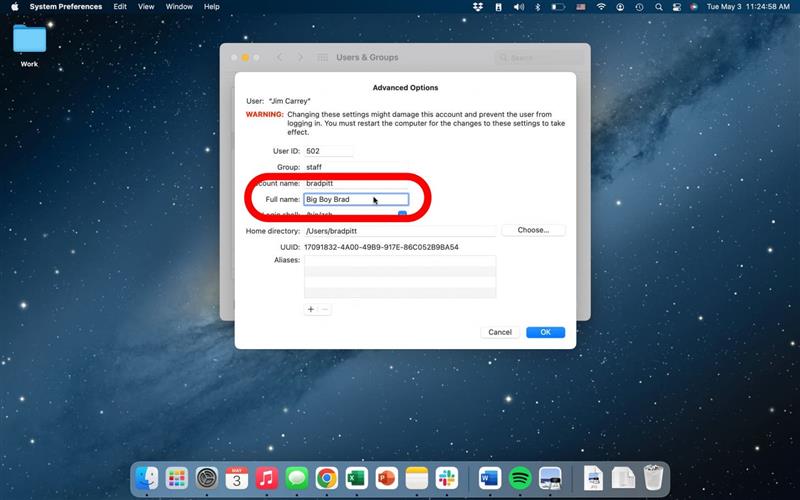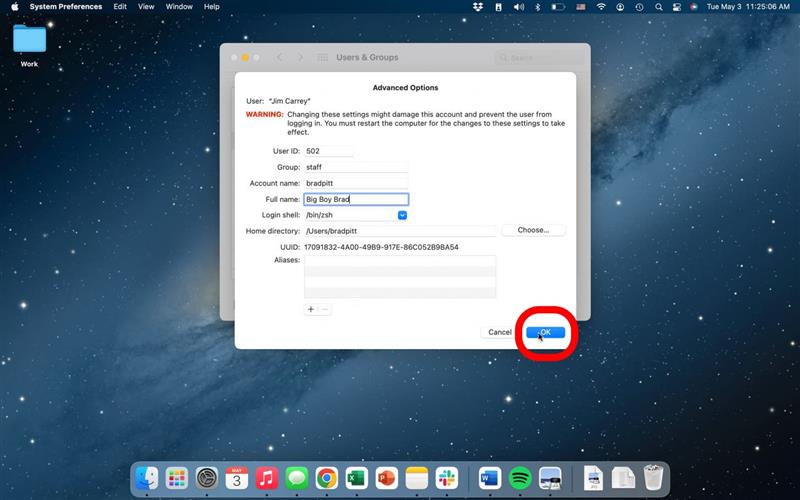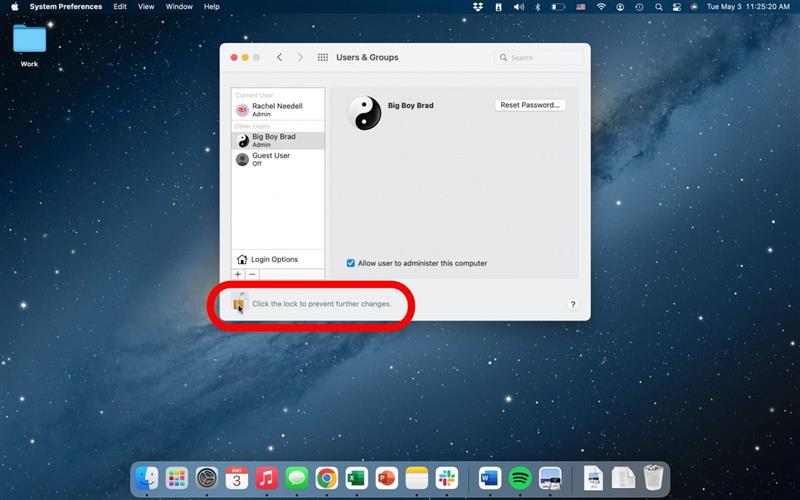Walaupun anda boleh mempunyai beberapa pengguna dan log masuk pada Mac, mungkin ada masa apabila anda perlu tahu cara menukar nama pengguna MAC. Walau bagaimanapun, dengan itu tidak betul boleh menyebabkan kerosakan yang berpotensi pada akaun anda yang akan menghalang anda daripada log masuk. Di bawah, kami akan merangkumi cara menukar nama pentadbir akaun tempatan dengan selamat dan tanpa sebarang masalah.
Mengapa anda akan menyukai tip ini
- Peribadikan Mac yang telah anda warisi dari orang lain atau membetulkan ralat dalam nama admin.
- Tambahkan nama samaran yang menyeronokkan ke akaun admin.
Cara menukar nama pengguna pada mac admin
Untuk memastikan anda masih mempunyai akses ke akaun anda sebaik sahaja anda telah menukar nama, anda perlu menukar nama folder akaun, yang juga dikenali sebagai folder rumah. Kemudian, anda boleh menukar nama akaun. Untuk lebih banyak idea untuk menyesuaikan Mac anda, daftar untuk percuma kami tip hari newsletter. Sekarang, inilah cara menukar nama admin pada Mac anda. Anda mesti dilog keluar dari akaun yang anda mahu menamakan semula dan anda mesti log masuk ke akaun pentadbir. Untuk lebih lanjut mengenai itu, bacalah artikel kami menambah dan menyunting pengguna Mac .
- Buka Keutamaan sistem .

- Klik Pengguna & Kumpulan .

- Untuk membuka kunci pilihan sistem dan membuat perubahan, klik ikon Padlock di sudut kiri bawah.

- Masukkan kata laluan anda dan klik buka kunci .

- Kawalan klik pada nama admin dipaparkan di panel kiri.

- Klik Pilihan Lanjutan .

- Di sebelah medan direktori rumah, klik pilih .

- Pilih Mac anda di bawah lokasi.

- Klik dua kali cakera keras anda .

- Pilih pengguna .

- Klik kanan pada folder rumah pengguna dan pilih Namakan semula .

- Jangan gunakan mana -mana ruang dalam nama baru. Klik di mana sahaja untuk menyimpan perubahan.

- Anda akan diminta masuk ke dalam kata laluan komputer anda untuk menyimpan perubahan.

- Kemudian, klik buka .

- Kembali dan klik medan Nama Akaun dan masukkan nama yang sama yang anda baru saja namanya folder (tanpa ruang).

- Seterusnya, anda boleh menukar nama penuh kepada apa sahaja yang anda suka, selagi nama akaun dan nama folder rumah adalah sama.

- Klik OK untuk mengesahkan.

- Klik Lock untuk menyimpan semua perubahan.

Sebaik sahaja anda telah menyelesaikan langkah -langkah di atas, anda perlu memulakan semula Mac anda supaya sistem anda akan memaparkan nama pentadbir baru anda. Dan itulah cara menukar nama admin dengan selamat dan selamat. Menamakan semula nama akaun admin, folder rumah, dan nama penuh mungkin kelihatan seperti penyesuaian yang mudah dan tidak berbahaya, tetapi anda melakukan risiko kehilangan akses ke akaun anda jika dilakukan dengan tidak betul. Oleh itu, pastikan anda mengikuti langkah -langkah ini dengan teliti dan anda tidak mempunyai masalah!